როგორ მოვძებნოთ დაბლოკილი ნომრები iPhone-ზე
2022 წლის 10 მარტი • შეტანილია: ხშირად გამოყენებული ტელეფონის რჩევები • დადასტურებული გადაწყვეტილებები
- ნაწილი 1: როგორ მოვძებნოთ დაბლოკილი ნომრები iPhone-ებიდან
- ნაწილი 2: როგორ ამოიღოთ ვინმე თქვენი შავი სიიდან
მითითება
iPhone SE-მ მთელი მსოფლიო მიიპყრო. შენც გინდა იყიდო? შეამოწმეთ პირველი ხელის iPhone SE-ის ამოღების ვიდეო, რომ მეტი გაიგოთ ამის შესახებ!
მოიძიეთ მეტი უახლესი ვიდეო Wondershare Video Community- დან
არ გამოტოვოთ: iPhone 13-ის ტოპ 20 რჩევა და ხრიკი - ბევრი ფარული ფუნქცია Apple-ის მომხმარებლებმა არ იციან, Apple-ის გულშემატკივრებმაც კი.
ნაწილი 1: როგორ მოვძებნოთ დაბლოკილი ნომრები iPhone-ებიდან
აქ მოცემულია რამდენიმე ნაბიჯი, რომლის გადადგმაც შეგიძლიათ iPhone-ებში დაბლოკილი ნომრების უპრობლემოდ საპოვნელად.
ნაბიჯი 1: შეეხეთ პარამეტრების აპლიკაციას თქვენს iPhone-ზე და შემდეგ დააჭირეთ ტელეფონის ხატულას.
ნაბიჯი 2: როგორც კი შემდეგი ეკრანი გამოჩნდება, შეგიძლიათ აირჩიოთ დაბლოკილი ჩანართი. აქედან, თქვენ შეძლებთ იხილოთ დაბლოკილი ნომრების სია, რომლებიც უკვე გაქვთ თქვენს ტელეფონში. თუ გსურთ, შეგიძლიათ დაამატოთ ახალი ნომერი სიაში ან წაშალოთ დაბლოკილი ნომრები.
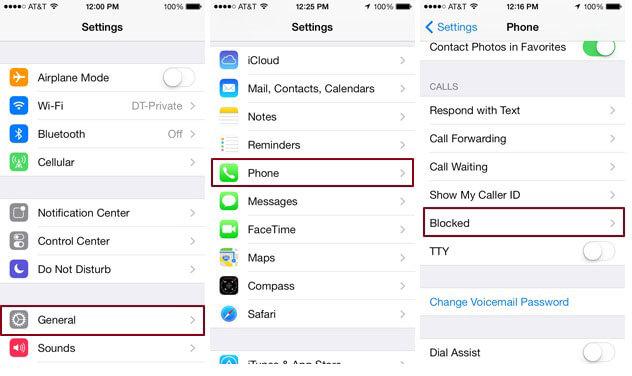
ნაწილი 2: როგორ ამოიღოთ ვინმე თქვენი შავი სიიდან
ნაბიჯი 1: გადადით თქვენს პარამეტრებში და შეეხეთ ტელეფონის ხატულას. ეს გადაგიყვანთ შემდეგ ეკრანზე.
ნაბიჯი 2: ერთხელ, აირჩიეთ დაბლოკილი ჩანართი. ეს გაჩვენებთ თქვენს ტელეფონზე არსებულ შავ სიაში შეყვანილ ნომრებს და ელ.წერილებს.
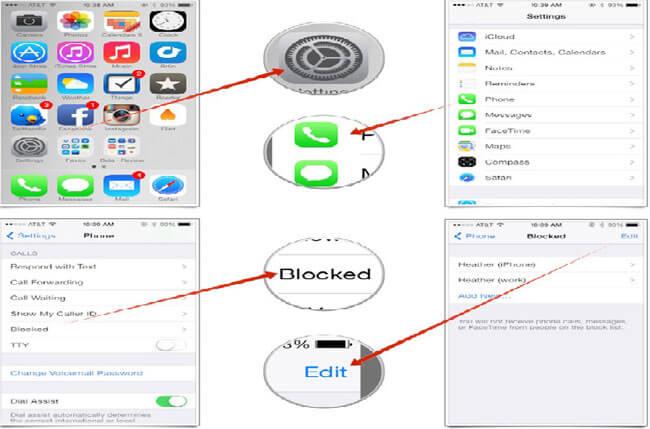
ნაბიჯი 3: ახლა შეგიძლიათ აირჩიოთ რედაქტირების ღილაკი.
ნაბიჯი 4: სიიდან შეგიძლიათ აირჩიოთ ნებისმიერი ნომერი და ელ.წერილი, რომლის განბლოკვაც გსურთ და აირჩიეთ „განბლოკვა“. ეს წაშლის თქვენ მიერ არჩეულ ნომრებს სიიდან. და შემდეგ შეგიძლიათ დარეკოთ დაბლოკილი ნომერი. უბრალოდ დაიმახსოვრეთ, რომ დარეკვამდე ჯერ უნდა განბლოკოთ დაბლოკილი ნომერი.
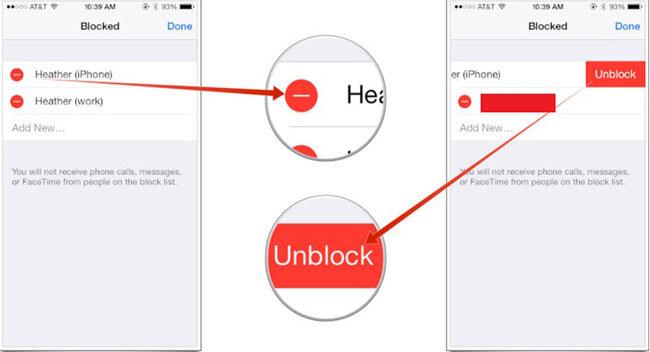
iPhone-ის რჩევები და ხრიკები
- iPhone მართვის რჩევები
- iPhone კონტაქტების რჩევები
- iCloud რჩევები
- iPhone შეტყობინების რჩევები
- გაააქტიურეთ iPhone SIM ბარათის გარეშე
- გააქტიურეთ ახალი iPhone AT&T
- გააქტიურეთ ახალი iPhone Verizon
- როგორ გამოვიყენოთ iPhone რჩევები
- სხვა iPhone რჩევები
- საუკეთესო iPhone ფოტო პრინტერები
- ზარის გადამისამართების აპები iPhone-ისთვის
- უსაფრთხოების აპლიკაციები iPhone-ისთვის
- რისი გაკეთებაც შეგიძლიათ თქვენი iPhone-ით თვითმფრინავში
- Internet Explorer-ის ალტერნატივები iPhone-ისთვის
- იპოვეთ iPhone Wi-Fi პაროლი
- მიიღეთ უფასო შეუზღუდავი მონაცემები თქვენს Verizon iPhone-ზე
- უფასო iPhone მონაცემთა აღდგენის პროგრამა
- იპოვნეთ დაბლოკილი ნომრები iPhone-ზე
- Thunderbird-ის სინქრონიზაცია iPhone-თან
- განაახლეთ iPhone iTunes-ით/გარეშე
- გამორთეთ Find My iPhone, როდესაც ტელეფონი გაფუჭებულია




ჯეიმს დევისი
პერსონალის რედაქტორი